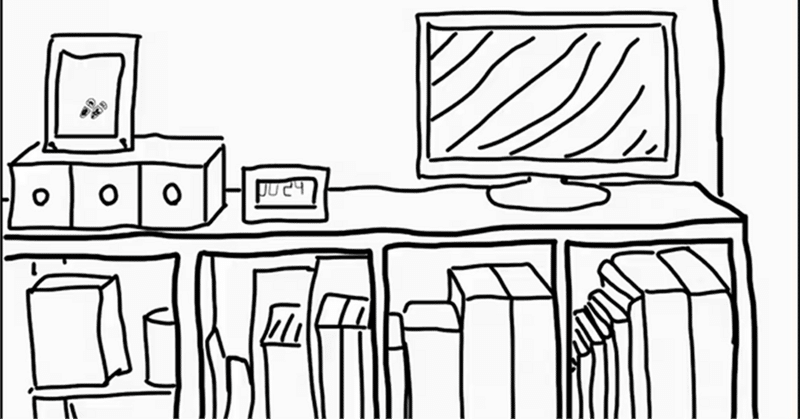
Photo by
niho_iida
Illustratorでのトレース時に活用したい[アウトライン画面で配置した画像を表示]オプション
Illustratorでトレースを行うとき、「塗り」があると不便です。
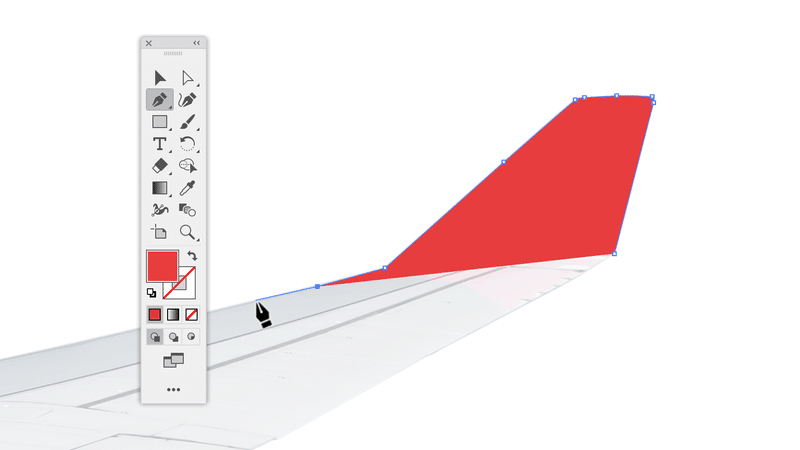
特定のレイヤーのみ、アウトライン表示にする
そこでよく行うのは、トレース用のレイヤーを別に用意し、目玉アイコンをcommand + クリックして、そのレイヤーのみをアウトライン表示にする方法です。
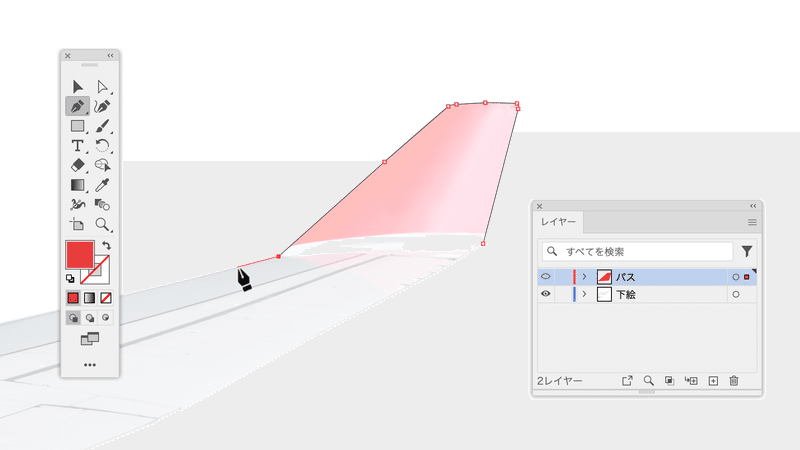
「テンプレート」レイヤーを活用する
下絵を別レイヤーにしている場合には「テンプレート」レイヤーに設定すると、次の設定を個別に行う必要がありません。
濃度が50%になる(値は変更可能)
ロックされる
プリントの対象から外れる

[テンプレート]オプションをONにします。
[アウトライン画面で配置した画像を表示]オプション
(特定のレイヤーのみでなく)ドキュメントをアウトライン表示にすると、配置した画像は見えなくなってしまいます。
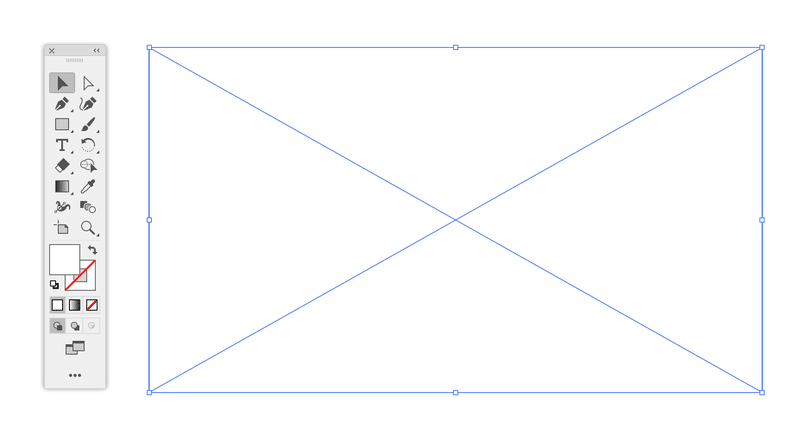
ところが、[ドキュメント設定]ダイアログボックスで[アウトライン画面で配置した画像を表示]オプションをONにすると、配置した画像がグレースケールで表示されます。
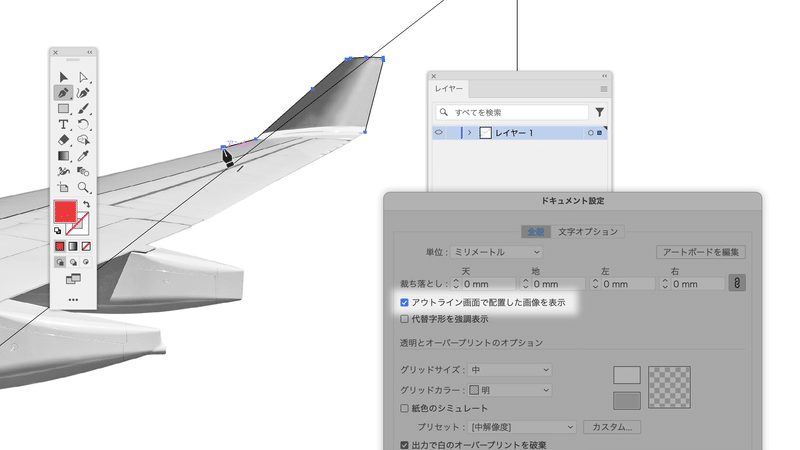
[アウトライン画面で配置した画像を表示]オプションはGPUプレビューでは効かないので、[CPUで表示]に変更する必要があります。
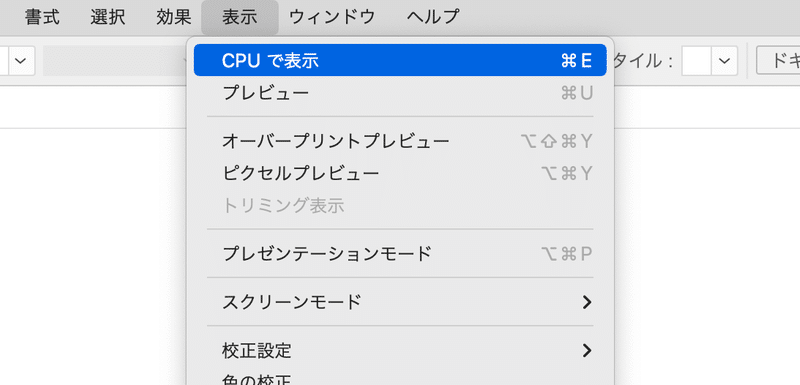
なお、「GPUプレビューでは効かない」ことは問題として認識されているようです。
というか、GPUレンダリングのバグ多すぎ…
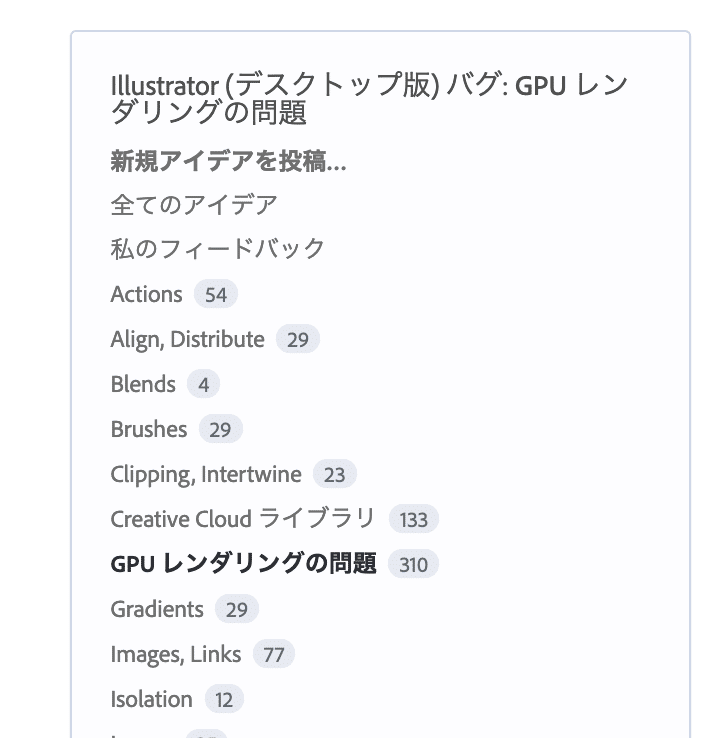
まとめ
今回紹介した方法の比較です。
ここから先は
253字
/
2画像

月に10-20本くらいの記事を投稿しています。定期購読されると、更新のお知らせを受け取ったり、マガジン限定記事やサンプルファイルをダウンロードできます。
購読を開始した月に更新された記事から読むことができます(初月無料)。
DTP Transit 定期購読マガジン
¥100 / 月
初月無料
マガジン限定記事やサンプルファイルをダウンロードできます。
定期マガジンを購読されるとサンプルファイルをダウンロードいただけます。 https://note.com/dtp_tranist/m/mebd7eab21ea5
